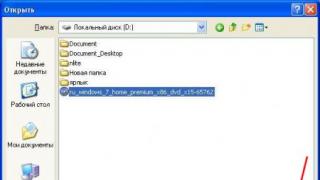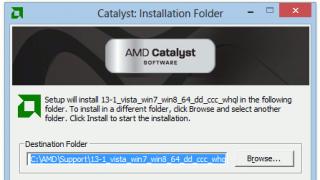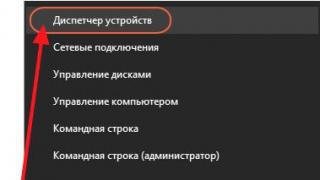Razni problemi sa USB drajvovima ili fleš diskovima su nešto sa čime se verovatno suočava svaki vlasnik. Računar ne vidi fleš disk, datoteke se ne brišu ili upisuju, Windows piše da je disk zaštićen od pisanja, količina memorije se prikazuje pogrešno - ovo nije potpuna lista takvih problema. Možda će vam, ako računar jednostavno ne otkrije disk, pomoći i ovaj vodič: (3 načina za rješavanje problema). Ako je fleš disk otkriven i radi, ali trebate vratiti datoteke s njega, prvo vam preporučujem da se upoznate s materijalom.
Ako različiti načini popravljanja grešaka USB diska manipuliranjem drajverima, radnjama u Windows upravljanju diskovima ili korištenjem komandne linije (diskpart, format, itd.) nisu doveli do pozitivnog rezultata, možete isprobati uslužne programe i programe za popravak flash diskova koje pruža oba proizvođača, na primjer, Kingston, Silicon Power i Transcend, i programere trećih strana.
Na službenoj web stranici Silicon Power, u odjeljku "Podrška", predstavljen je program za popravak flash diskova ovog proizvođača - USB Flash Drive Recovery. Da biste preuzeli, morat ćete unijeti svoju adresu e-pošte (nije provjerenu), a zatim se preuzima ZIP arhiva UFD_Recover_Tool koja sadrži SP Recovery Utility (za rad su potrebne komponente .NET Framework 3.5, automatski će se preuzeti ako je potrebno).
Slično prethodnom programu, SP Flash Drive Recovery zahtijeva internetsku vezu za rad i obnavljanje rada se odvija u nekoliko faza - određivanje parametara USB diska, preuzimanje i raspakivanje odgovarajućeg uslužnog programa za njega, a zatim automatsko izvođenje potrebnih radnji.
Program za popravku fleš diskova Silicon Power SP Flash Drive Recovery Software možete besplatno preuzeti sa službene web stranice http://www.silicon-power.com/web/download-USBrecovery
Ako ste vlasnik Kingston DataTraveler HyperX 3.0 disk jedinice, tada na službenoj Kingston web stranici možete pronaći uslužni program za popravak ove linije flash diskova, koji će vam pomoći formatirati disk i dovesti ga u stanje u kakvom je bio prilikom kupovine.

Kingston Format Utility možete besplatno preuzeti sa https://www.kingston.com/ru/support/technical/downloads/111247
ADATA USB Flash Drive Online oporavak
Proizvođač Adata također ima svoj uslužni program koji će pomoći u ispravljanju grešaka na fleš disku ako ne možete pročitati sadržaj fleš diska, Windows javlja da disk nije formatiran ili vidite druge greške vezane za disk. Da biste preuzeli program, moraćete da unesete serijski broj fleš diska (kako bi se preuzelo tačno ono što je potrebno) kao na slici ispod.

Nakon preuzimanja, pokrenite preuzeti uslužni program i slijedite nekoliko jednostavnih koraka da vratite rad USB uređaja.
Službena stranica na kojoj možete preuzeti ADATA USB Flash Drive Online Recovery i pročitati o korištenju programa - http://www.adata.com/ru/ss/usbdiy/
Apacer Repair Utility, Apacer Flash Drive Repair Tool
Nekoliko programa je dostupno za Apacer flash diskove - različite verzije Apacer Repair Utility-a (koji se, međutim, ne može naći na službenoj web stranici), kao i Apacer Flash Drive Repair Tool, dostupan za preuzimanje na službenim stranicama nekih od Apacer fleš diskovi (pogledajte posebno na službenoj web stranici vašeg modela USB diska i pogledajte odjeljak za preuzimanje na dnu stranice).

Očigledno, program izvodi jednu od dvije radnje - jednostavno formatiranje pogona (stavka Format) ili formatiranje na niskom nivou (stavka za vraćanje).
Formater Silicon Power
Formatter Silicon Power je besplatni uslužni program za nisko-nivo formatiranje fleš diskova, koji, prema recenzijama (uključujući i komentare na trenutni članak), radi za mnoge druge diskove (ali koristite ga na vlastitu odgovornost i rizik), omogućavajući možete vratiti njihovu funkcionalnost kada nijedna druga metoda ne pomaže.
Uslužni program više nije dostupan na službenoj web stranici SP-a, tako da ćete morati koristiti Google da ga preuzmete (ne dajem veze do neslužbenih lokacija unutar ove stranice) i ne zaboravite provjeriti preuzetu datoteku, na primjer, na VirusTotal prije nego što ga pokrenete.
Formater SD memorijskih kartica za popravku i formatiranje SD, SDHC i SDXC memorijskih kartica (uključujući Micro SD)
Udruženje proizvođača SD memorijskih kartica nudi vlastiti univerzalni alat za formatiranje odgovarajućih memorijskih kartica ako se s njima pojave problemi. Štoviše, sudeći prema dostupnim informacijama, kompatibilan je s gotovo svim takvim pogonima.

Sam program je dostupan u verzijama za Windows (Windows 10 je također podržan) i MacOS i prilično je jednostavan za korištenje (ali će vam trebati čitač kartica).
Možete preuzeti SD Memory Card Formatter sa službene web stranice https://www.sdcard.org/downloads/formatter/
Program D-Soft Flash Doctor
Besplatni program D-Soft Flash Doctor nije vezan ni za jednog određenog proizvođača i, sudeći po recenzijama, može pomoći u rješavanju problema s flash diskom kroz formatiranje niskog nivoa.

Osim toga, program vam omogućava da kreirate sliku fleš diska za naknadni rad ne na fizičkom disku (kako biste izbjegli daljnje kvarove) - to može biti korisno ako trebate dobiti podatke s flash pogona. Nažalost, službena web stranica uslužnog programa nije pronađena, ali je dostupna na mnogim resursima s besplatnim programima.
Kako pronaći program za popravku fleš diska
Zapravo, postoji mnogo više takvih besplatnih uslužnih programa za popravku flash diskova nego što je ovdje navedeno: Pokušao sam uzeti u obzir samo relativno „univerzalne“ alate za USB diskove različitih proizvođača.
Sasvim je moguće da nijedan od gore navedenih uslužnih programa nije prikladan za vraćanje funkcionalnosti vašeg USB diska. U tom slučaju možete koristiti sljedeće korake da pronađete program koji vam je potreban.

Dodatno: ako sve opisane metode za popravak USB diska nisu pomogle, pokušajte.
MicroSD oporavak je vrlo popularna tema ovih dana, jer se fleš diskovi vrlo često kvare i ne želite da izgubite informacije sa njih.
Stoga mnogi na internetu traže informacije o tome kako najlakše doći do informacija od medija koji ne funkcionira.
Štaviše, problemi mogu biti vrlo različiti - za neke se fleš disk jednostavno ne može vratiti, za druge se pojavljuju greške i tako dalje.
A odgovor na gornje pitanje je vrlo jednostavan - postoji poseban program za vraćanje MicroSD kartice, a ne samo jedan.
Korisnik treba da koristi samo onaj koji mu najviše odgovara.
MicroSD programi za oporavak
CardRecovery
Ovaj program radi odličan posao vraćanja fotografija, video zapisa i audio sadržaja sa uređaja za pohranu.
Nažalost, ne vraća obične datoteke, zbog čega je namijenjen samo onim fleš diskovima koji se koriste u mobilnim telefonima, kamerama i plejerima.
Kako koristiti CardRecovery:
- Preuzmite program sa ovog linka. Pokrećemo ga, pročitamo pozdrav i kliknemo Dalje.
- Odaberite fleš disk u odjeljku Slovo za disk, tip uređaja u odjeljku "Brend kamere i vrsta datoteke" (također označimo okvire pored tipova datoteka koje će se oporaviti) i mapu u koju će oporavljene datoteke biti sačuvane u odjeljku Odredišna mapa. Kliknite na Next.
- Čekamo završetak procesa restauracije. Kliknite na Next.
- Vidimo listu oporavljenih datoteka. Stavljamo kvačicu pored onih koje želimo sačuvati. Kliknite Sljedeće posljednji put. Proces je završen.
PC Inspector Smart Recovery
Ovo je mnogo funkcionalniji program koji obnavlja gotovo sve tipove datoteka dostupnih danas.
Radi i za čvrste diskove koji se ne mogu ukloniti i za uklonjive medije. Da biste ga koristili, potrebno je da uradite sledeće:
- Preuzmite program sa ovog linka. Otvori ga.
- U početnom prozoru odaberite stavku "Oporavak logičkih datoteka". Možda ćete morati da kliknete na karticu sa zelenom strelicom prema gore na lijevoj strani.
- Zatim morate odabrati željeni pogon na jednoj od kartica (može biti i među logičkim pogonima). Kliknite na kvačicu na desnoj strani.
Savet: Slovo i naziv fleš diska u Windows-u možete saznati u „Moj računar“ („Računar“, „Ovaj računar“ u zavisnosti od operativnog sistema).
- Odaberite početni i završni sektor. Ovo se mora učiniti tako da veličina skeniranja odgovara veličini medija. Kliknite na kvačicu na lijevoj strani.
- Zatim ćemo vidjeti listu svih datoteka. Zeleno označava one koje se mogu obnoviti, a žuto one koje ne zahtijevaju restauraciju. Nakon toga, potrebno je da kliknete na ikonu diskete na lijevoj strani.

R-Studio
Na službenoj web stranici pišu da je danas ovo najsveobuhvatniji softver za oporavak datoteka.
Korisnici se ne opiru ovom zaključku. Da biste oporavili podatke koristeći R-Studio potrebno je da uradite sledeće:
- Preuzmite program (ovdje je link) i pokrenite ga.
- U odjeljku Drivers kliknite na medij s kojeg će se podaci oporaviti. Njegova svojstva će biti prikazana u odjeljku Svojstva.
- Zatim će fascikle biti prikazane u odeljku Folders, a datoteke u ovoj fascikli će biti prikazane u odjeljku Sadržaj. Da biste ih vratili, potrebno je da kliknete na dugme Oporavi na gornjoj ploči prozora programa.

Easy Recovery
Mnogi stručnjaci kažu da je ovo zaista dobar program za oporavak datoteka. Postoji samo jedan način da ovo provjerite:
- Preuzmite besplatnu verziju programa sa ove veze i pokrenite je.
- U početnom prozoru kliknite na "Nastavi". Zatim odaberite “Memorijske kartice”.
- Ponovo kliknite na "Nastavi". Odaberite “Oporavak podataka” i označite polje pored sistema datoteka ovog medija na dnu.
- Ponovo kliknite na "Nastavi". Sačekajte da se skeniranje izbrisanih datoteka završi i da se pojavi prozor sa izvještajem o listi izbrisanih datoteka i foldera. Na svaku od njih možete kliknuti desnim tasterom miša i odabrati “Sačuvaj kao...”.

Flash Memory Toolkit
Ovo je veoma multifunkcionalan program.
Osim oporavka, može obavljati i funkcije testiranja, uništavanja povjerljivih informacija, backup-a i dobivanja detaljnih informacija o uređaju.
Da biste oporavili podatke, samo trebate odabrati fleš disk u odjeljku Uređaj, kliknuti na stavku File Recovery u izborniku s lijeve strane i slijediti sva uputstva programa.
trag: Svi gore navedeni programi mogu se besplatno preuzeti na nekomercijalnom resursu flashboot.ru.
Pročitajte naše druge članke o popravci flash diskova:
Ponekad vraćanje MicroSD fleš diska pomoću gore navedenih programa ne ide tako glatko kako biste željeli - mogu se pojaviti neki problemi.
Pogledajmo najčešće od njih.
Problemi sa MicroSD oporavkom
MicroSD nije otkriven
Dešava se da morate vratiti MicroSD karticu, ali je računar jednostavno ne vidi.
Zanimljivo je da se to obično dešava potpuno neočekivano i bez ikakvog razloga: korisnik ponovo ubaci karticu, a kompjuter je odjednom prestane da vidi (prethodno ju je ubacio i sve je bilo u redu).
U ovom slučaju postoje tri opcije:
- Slovo naziva disk jedinice odgovara slovu već povezanog diska. Zaista, moguće je da je neka vrsta medija za skladištenje već povezana s računalom, a iz nekog razloga fleš disk je označen istim slovom kada je povezan. U tom slučaju morate otvoriti standardni uslužni program za upravljanje diskovima (Win + R i unesite "diskmgmt.msc"), odaberite fleš disk tamo, kliknite desnim tasterom miša na njega i odaberite "Promijeni slovo pogona ili putanju pogona". Nakon ovoga, ostaje samo da navedete neko drugo slovo latinice i sačuvate promjene.

- Nedostatak vozača. U nekim slučajevima, i stari provjereni računar i novi računar sa novoinstaliranim operativnim sistemom možda neće imati drajvere za neke medije. Postoji samo jedan izlaz - preuzmite ih i instalirajte ih. Najbolji način da to učinite je pretraživanjem na službenoj web stranici. Možete koristiti program. Možete ga preuzeti sa . Nezavisno određuje koji su uređaji povezani na računar i postoje li ažuriranja upravljačkih programa za njih. Zgodno je da će program sam odrediti da li su instalirani drajveri za fleš disk. Ako to nije slučaj, oni će biti instalirani masovno, zajedno sa svima ostalima. Da bi to uradio, korisnik samo treba da klikne na karticu „Upravljački programi” sa leve strane i klikne na dugme „Instaliraj automatski”.

- Također možete pokušati povezati memorijsku karticu s drugim uređajem. Ovo će vam dati priliku da i dalje čitate potrebne datoteke i koristite program za oporavak. Na primjer, možete umetnuti MicroSD u svoj telefon i vratiti ne samu karticu, već cijeli telefon kao medij za pohranu.
Pročitajte druge GeekNose materijale o oporavku podataka na disku:
Još jedan uobičajeni problem je taj što računar vidi fleš disk, ali ne vidi same datoteke na fleš disku.
Računar ne "vidi" MicroSD datoteke
To znači da računar detektuje sam fleš disk, ali neke datoteke (ili čak sve) nedostaju na njemu.
Korisnik može odmah pomisliti da je problem u samoj kartici i da je treba restaurirati. Ali sve može biti mnogo jednostavnije.
Rješenje za ovaj problem je provjeriti vaš računar na viruse, posebno trojance, i ukloniti ih.
Zaista, trojanac može sakriti datoteke. Stoga slobodno uključite i koristite svoj antivirus prije nego što se žalite za izgubljenim podacima.
Vrijedi reći da se u nekim slučajevima proces oporavka MicroSD-a može razlikovati ovisno o proizvođaču uređaja.
Oporavak MicroSD od različitih proizvođača
MicroSD Transcend Recovery
Transcend ima vlastiti softver za oporavak datoteka za MicroSD kartice. Zove se RecoveRx.
Ovaj program uzima u obzir individualne karakteristike kartica datog proizvođača i u stanju je obavljati svoje funkcije mnogo bolje od svih gore navedenih programa.
Osim oporavka, RecoveRx može formatirati karticu i staviti lozinku na nju.
Da biste izvršili vraćanje u prethodno stanje, morate učiniti sljedeće:
- Preuzmite i pokrenite program (ovdje je link). Odaberite Oporavi iz menija na vrhu. U prozoru programa izaberite Transcend (može se razlikovati u zavisnosti od naziva kartice, podrazumevano je isto kao što je prikazano ovde).
- Odaberite tipove datoteka.
- Sačekajte da se proces završi i pogledajte listu datoteka dostupnih za spremanje. Sačuvajte one koje su vam potrebne pomoću padajućeg menija (onog koji se pojavljuje nakon što kliknete desnim tasterom miša na datoteku).

Oporavi MicroSD Kingston
Problem sa fleš diskovima ovog proizvođača je što uglavnom koriste Phison kontrolere.
To znači da će korisnik morati pribjeći oporavku na niskom nivou.
Druge metode možda jednostavno neće raditi. Ukratko opisan proces je sljedeći:
- Definirajte parametre Vendor ID i Product ID tako da ih možete koristiti za pronalaženje potrebnog uslužnog programa. To se može učiniti pomoću programa USBDeview (link). Otvorite program i pronađite željenu karticu na listi. Kliknite desnim tasterom miša na njega i izaberite „Html izveštaj: izabrani elementi“. Pomičite se kroz prozor koji se pojavljuje dok ne vidite ID dobavljača i ID proizvoda.

- Odlazimo na web stranicu flashboot.ru/iflash/ i unosimo potrebne parametre u odgovarajuća polja. Kao rezultat toga, vidjet ćemo listu svih slučajeva u kojima je došlo do problema s ovim modelom. A na desnoj strani, u odjeljku UTILS bit će programi za nisku restauraciju ovog modela. Korisnik ih mora sve isprobati - obično se detaljnije upute za korištenje mogu naći na službenim web stranicama.
MicroSD Kingmax oporavak
Kingmax također ima svoj softver. Postoje dva programa - jedan za pogone serije U-Drive i PD-07, a drugi za Super Stick.
Možete preuzeti oba programa.
Njihova upotreba je izuzetno jednostavna - potrebno je umetnuti USB fleš disk, pokrenuti program i kliknuti na željeni disk.

Sandisk MicroSD oporavak
Nakon toga, fleš disk će raditi kao nov. Korištenje programa je vrlo jednostavno.
U Formatter Silicon Power generalno postoji samo jedan mali prozor sa dva dugmeta (tamo treba da kliknete na Format), au SDFormatteru postoji više opcija, ali ćete i dalje morati da kliknete samo na dugme Format.
![]()
Smartbuy MicroSD oporavak
Postoji jedna zanimljiva stvar u radu s flash diskovima ovog proizvođača - ako fleš disk ne radi, možete samo pričekati do nekoliko godina, a nakon toga će ponovo raditi.
Ako ne želite da čekate, morate isprobati sve programe za oporavak koje možete pronaći.
Ova aplikacija izgleda kao običan folder.
Nakon što odaberete medij, trebate kliknuti na dugme Oporavi na vrhu, pričekati da se proces završi i vidjeti popis datoteka koje se mogu oporaviti.

Qumo MicroSD oporavak
MicroSD iz Qumo-a su poznati po tome što jednostavno umiru. Jednog dana prestanu raditi, a nakon toga će biti vrlo problematično vidjeti bilo kakve znakove života u njima.
Neki korisnici preporučuju korištenje gore navedenih programa R-Studio i CardRecovery. Ali neće u svim slučajevima biti efikasni.
Postoje posebne kompanije koje se bave vraćanjem "mrtvih" fleš diskova hardverskim metodama, ali takve usluge nisu jeftine, a obično je jeftinije kupiti novi disk.
A-Data MicroSD oporavak
Ni u ovom slučaju većina programa ne pomaže. Paragon Partition Manager Free najbolje radi sa A-Data fleš diskovima.
Prvo, u ovom programu morate izvršiti formatiranje (dugme Format Partition u glavnom meniju), a zatim kreirati novu praznu particiju (Kreiraj novu particiju).

Oltramax MicroSD oporavak
U ovom slučaju, puno formatiranje pomoću alata za formatiranje SD kartice također dobro pomaže. U nekim slučajevima moguće je vratiti funkcionalnost pogona pomoću ALCOR MP.
Kompletna uputstva za njegovu upotrebu možete pročitati.
Oporavak oštećene MicroSD kartice
U nekim slučajevima, kada koristite disk, na ekranu se može pojaviti poruka “Oštećena memorijska kartica” ili nešto slično.
Ovdje pomažu sljedeći programi:
- Smart Data Recovery – potrebno je odabrati medij i kliknuti na dugme Pronađi, nakon čega će tražiti sve datoteke koje se na neki način mogu oporaviti;

Rice. br. 14. Lista datoteka dostupnih za oporavak u Recuvi
- BadCopyPro – kliknite na Memorijska kartica na lijevoj strani, zatim Next, Next ponovo, pričekajte da se proces završi i pogledajte listu potrebnih datoteka.

Iste operacije se mogu izvesti na uređaju koji koristi Android OS. Ovdje pomažu sljedeće aplikacije:

Prevencija
Bolje je prvo pravilno koristiti fleš disk kako kasnije ne bi bilo problema s njegovim kvarom. Evo nekoliko savjeta koji će vam pomoći da izbjegnete kvarove na MicroSD kartici:
- Učinite sve što je moguće kako biste osigurali da disk ne padne, ne udari, savije se, ne bude izložen ekstremnim promjenama temperature ili drugim udarima koji bi ga mogli oštetiti.
- Izbjegavajte jonizujuće zračenje (kao što je od rendgenskih aparata).
- Ne dirajte kontakte prstima i općenito pokušajte da ih uvijek držite prekrivene posebnim poklopcem.
- Defragmentirajte karticu s vremena na vrijeme i općenito je koristite redovno - MicroSD kartice ne vole samo stajati na polici.
- Pokušajte s vremena na vrijeme napraviti sigurnosne kopije kako u slučaju kvara ne biste izgubili sve svoje podatke. Da biste to učinili, možete koristiti pohranu u oblaku.
- Nemojte puniti cijeli skladišni kapacitet, neka uvijek ima slobodnog prostora.
- Ako je kartica u nekom uređaju, pokušajte da je uklonite odatle što je češće moguće.
Pogledajte naše ostale materijale o formatiranju tvrdih diskova i fleš diskova:
Imao sam malih problema. Flash disk od 32 GB iz Transcend-a je prestao da radi. To jest, operativni sistem to ne vidi. I nije da je tu bilo vrlo vrijednih informacija, ali zbog velikog obima postalo je šteta baciti fleš disk "bez borbe".
Koristeći standardni JetFlash Recovery Tool, nije bilo moguće oživjeti uređaj. Morao sam potražiti drugi način. Nakon malog guglanja na temu kako vratiti fleš disk, pronašao sam online uslugu za flešovanje firmvera direktno od proizvođača.
Iz očiglednih razloga, usluga podržava samo uređaje koje proizvodi Transcend. Ako se vašem fleš disku desi da odbija da bude otkriven u sistemu ili dođe do nekog drugog kvara. Nemojte žuriti da ga bacite, već pokušajte da ga vratite pomoću usluge za oporavak na mreži.
Uz njegovu pomoć uspio sam vratiti funkcionalnost svog fleš diska.
Radi veće jasnoće, snimio sam video o tome kako vratiti fleš disk pomoću usluge transcend:
Da biste koristili uslugu oporavka transcend flash diska, morate otići na web stranicu unošenjem sljedeće adrese u adresnu traku vašeg pretraživača: http://ru.transcend-info.com/support/DlCenter/DLSoftware.asp?SID=3
Dakle, idite na stranicu usluge. Odaberite vrstu vašeg uređaja.

Za preuzimanje programa potrebno je da se registrujete.

Od vas će biti zatraženo da preuzmete program OnlineRecovery. Ovdje treba napomenuti da su za rad programa potrebna administratorska prava! Stoga morate pokrenuti uslužni program kao administrator.
Nakon pokretanja programa, potrebno je da odaberete veličinu disk jedinice koju želite vratiti. U mom slučaju to je 4 gigabajta i kliknite "OK"
Dok je program pokrenut, nemojte prekidati internet vezu!
Nakon što program provjeri fleš disk, od vas će biti zatraženo da vratite uređaj bez spremanja podataka ili možete pokušati da vratite informacije.
Pritisnemo start.
To je sve. Čekamo da se proces završi, zatim izvadimo fleš disk i provjerimo njegovu funkcionalnost.
U ovom članku napisao sam kako vratiti transcend flash pogon koristeći standardnu uslugu proizvođača.
Tako sam uspio da povratim dva fleš diska od 32 i 4 gigabajta. Nadam se da će ova metoda pomoći i vama. Sretno.
Danas je nemoguće zamisliti praktičniji alat za brzo pohranjivanje informacija od fleš diska. Iz mnogo razloga, od kojih je glavni još uvijek tehnička nesavršenost Flash diskova, uređaj za pohranu u obliku privjeska za ključeve, koji je u svakom pogledu prikladan, još uvijek može propasti. Vraćanje Transcend fleš diska bit će tema naše priče. Međutim, elektronski algoritam „reinkarnacije“ koji je dat u nastavku je takođe efikasan za minijaturna „skladišta“ drugih brendova.
Uvod: zanimljiva teorija
Prije nego što obnovimo Transcend fleš disk, moramo razumjeti s čime ćemo se morati nositi. Poznavanje tehničkog dijela uređaja nevjerovatno će olakšati cjelokupni proces otklanjanja kvarova. Međutim, nećemo ulaziti u tehničke detalje i puniti glavu raznim tehnološkim terminima. Samo trebamo razumjeti glavnu stvar - od čega se sastoji minijaturni pogon.
Kako radi fleš disk: pogled iznutra
- Po pravilu, NAND FLASH čip zauzima najviše prostora na ploči. U zavisnosti od proizvodnosti gotovog proizvoda i njegovog kapaciteta skladištenja (nominalne količine pohranjenih podataka), određeni Flash disk može imati jedan ili više takvih elemenata. Ako vratite Transcend 16 GB fleš disk, znajte da najvjerovatnije postoje dva takva NAND čipa. Vrijedi napomenuti da postoje tri glavna tipa dogovorene memorije: SLC, MLC i TLC.
- Drugi najvažniji dio je kontroler. Od različitih proizvođača, takva komponenta se može razlikovati od sličnih u standardnim i softverskim karakteristikama. Ovaj čip obavlja nekoliko funkcija: pretvara napon napajanja, kontrolira LED indikator (ako ga ima) i provodi proces razmjene informacija s računalom. Kontroler također sadrži posebnu memorijsku oblast u kojoj se nalazi firmver - to je mikroprogram kroz koji se odvija opća interakcija sa svim internim komponentama Flash medija.
- Ploča takođe sadrži SMD elemente i kvarcni rezonator.

Nakon nekog vremena shvatit ćete koliko će gornje informacije olakšati vraćanje Transcend flash diska.
Utvrđivanje uzroka kvara
Kao što pokazuje praksa, glavni izvor koji uzrokuje nefunkcionalnost Flash-Drive uređaja je banalan softverski kvar, čiji su glavni "simptomi":
- Uređaj za skladištenje uopšte nije vidljiv za računar kada je umetnut u USB konektor, ali na umetanje odgovara zvučnim signalom.
- Operativni sistem određuje samo dio prostora na disku prenosivih medija.
- Operativni sistem računara prepoznaje fleš disk, ali ne "želi" da radi sa njim.
Čak i ako niste prekršili pravila rada, a neki od nas (korisnika) nesvjesno zloupotrebljavaju metodu "brzog" uklanjanja fleš diska iz PC-a, još uvijek su česti slučajevi kada minijaturni memorijski uređaj djelomično ili potpuno otkaže iz razloga van naše kontrole.razlozi za nas. Pa ipak, bilo bi pomalo nepromišljeno s naše strane zanemariti mogućnost mehaničkog oštećenja, ali o tome kasnije...

Prvi korak: Sveobuhvatna analiza akcije
Nemojte žuriti tražiti uslužne programe za vraćanje Transcend flash diskova. Možda je vaš računar neispravan ili razlog neispravnosti prenosivog medija leži u jednom od "hirova" računara:
- Provjerite radi li "problematični" pogon na drugom računaru.
- Isključite sve periferne uređaje sa računara.
- Povežite fleš disk na jedan od glavnih sistemskih USB konektora (stražnju stranu jedinice).
- Idite na sistemski dnevnik događaja i uvjerite se da nije bilo nedavnih sukoba sa drajverima. U suprotnom, „mrtvi“ softver bi trebalo ponovo instalirati.
- Očistite sistem od tragova prethodno povezanih Flash uređaja (uslužni program USBOblivion će vam pomoći).
Ako gore navedeno nije pomoglo, a prijevoznik i dalje "ne želi" raditi u potpunosti, prijeđite na sljedeći dio članka.
Drugi korak: provjerite fizički integritet Flash-Drive uređaja
Hardverski oporavak Transcend fleš diska nije uvijek komplikovan proces (u smislu njegove implementacije):
- Pregledajte "neradni" fleš disk sa svih strana.
- Čipovi i duboke ogrebotine bi vas trebale upozoriti.
- Pogledajte unutar USB konektora - možda je jedan od kontakata savijen ili je potpuno labav, što je kratko spojilo konektor koji se nalazi pored njega.
U slučaju da čujete da je nešto otpalo unutar kućišta, ili vizuelni pregled zahteva detaljniju analizu, pažljivo uklonite kućište fleš diska. Proverite integritet unutrašnjeg lemljenja, posebno tamo gde metalni deo USB konektora dodiruje glavnu elektronsku ploču.

Treći korak: dijagnostika memorijskog uređaja i prikupljanje podataka o prijenosnom uređaju
Ispravan oporavak Transcend 8gb fleš diska (uključujući druge oznake kapaciteta) moguć je samo kada korisnik zna tačne podatke o svom modelu.
naime:
- Koja je vrsta memorije instalirana na Flash Drive uređaju (njegov jedinstveni ID).
- Kakav je kontroler opremljen prenosivim medijem (njegov proizvođač, identifikator modela i verzija firmvera).
Sve ove podatke možete saznati pokretanjem ChipGenius uslužnog programa na vašem PC-u, koji možete lako pronaći na Internetu, nakon čega sve što trebate učiniti je preuzeti alat za oporavak koji vam je potreban i vratiti fleš disk u “digitalni život”.
Četvrti korak: trenutni proces vraćanja Flash Drive uređaja
U većini slučajeva pomaže uslužni program JetFlash Online Recovery. Preuzmite njegovu najnoviju verziju i pokrenite je na svom računaru. Inače, u procesu korištenja ovog softvera potrebna vam je stalna internetska veza.

Dakle, čim se pokrene uslužni program za oporavak Transcend fleš diska i vaš neispravan prenosivi disk se umetne u USB port, kliknite krajnje desno dugme "Da" i pričekajte dok program ne izvrši sve akcije "oživljavanja".
Na kraju procesa popravke, uklonite disk iz konektora i ponovo povežite fleš disk.
Sa velikim stepenom vjerovatnoće, vaš Flash-Drive će ponovo postati operativan.
Konačno
Kao što vidite, ništa nije nemoguće! Nije sve tako teško kao što ste možda ranije mislili. Jedino čega treba da se čuvate je žurba i ishitreni postupci. Ne sumnjajte u vlastite sposobnosti, budite sigurni - i uspjet ćete!
Prilično je teško zamisliti modernu osobu bez digitalnog uređaja za pohranu podataka. Flash disk je trenutno uspješan prijenosni objekt na kojem je pohranjeno puno korisnih informacija.
Prednost fleš diska je što ne zauzima puno prostora i što ga prati povećana praktičnost. Čak i kada padne, nije uvijek oštećen, kao što je ranije bio slučaj s diskovima.
Još jedna prednost je što je snimanje željenog sadržaja na njega ne samo brže, već i mnogo lakše.
Nažalost, uprkos svojoj jedinstvenoj praktičnosti, može se dogoditi da fleš disk prestane da funkcioniše u određenom trenutku.
Naravno, možete se mirno "oprostiti" od mrtvog fleš diska i otići u prodavnicu gdje možete kupiti novi digitalni disk.
Ako vam je teško da se tako lako riješite uobičajenih medija za pohranu, onda vam preporučujemo da proučite preporuke o tome kako vratiti "mrtv" Transcend fleš disk.
Proces oporavka
Prije manjeg popravka oštećenog Transcend fleš diska, važno je utvrditi razlog zašto nije uspio.
Takva dijagnoza se može uporediti sa tretmanom pacijenta. Liječnik također u početku pregleda pacijenta, postavlja dijagnozu, identificira uzrok patologije i tek nakon toga propisuje liječenje.
Također preporučujemo da "liječite" vaše pogođene digitalne medije. U tome će prilično učinkovito pomoći program za oporavak Transcend flash diska, koji se lako može preuzeti pomoću ponuda na mreži.
Međutim, još uvijek je u početku korisno utvrditi uzrok kvara, zbog čega morate „izvući“ savjetodavne informacije.
Razlozi za neuspjeh
U većini slučajeva morate razmisliti o vraćanju Transcend flash diska zbog banalnog softverskog kvara s kojim se korisnici često suočavaju.
Da biste potvrdili da je softverski kvar zaista predstavljao tako neprijatno iznenađenje, neki trikovi vam to omogućavaju.
Umetnite disk u USB konektor i gledajte šta će se dalje dogoditi. Ako su svi vaši pokušaji da otvorite medij uzaludni, ali računar i dalje vidi Transend fleš disk, onda je verovatno da je doživeo softverski kvar.

Na isto možete posumnjati ako, kada povežete medij preko USB konektora, čujete karakterističan zvučni signal, ali se na ekranu ne pojavljuju nikakve vidljive promjene, uključujući i da nećete otkriti svoj medij kada pokrenete prozor “Računar”.
Takođe, greška softvera je naznačena faktorom kada računar vidi fleš disk, ali ne ceo, već samo deo svog prostora na disku.
Naravno, ako pronađete potvrdne "simptome" softverskog kvara koji zahtijeva oporavak Transend fleš diska, ne morate padati u očaj i grozničavo se prisjećati što je moglo uzrokovati takve probleme.
Vi ste, naravno, mogli uzrokovati kvar digitalnog uređaja za pohranu ako ste zanemarili preporuke o tome kako pravilno ukloniti disk iz USB konektora.
Razlog kvara može biti pad uređaja ili jaka mehanička kompresija. Mogu postojati i razlozi koji su potpuno neovisni o radnjama korisnika.
Rješavanje problema
Oni koji su uvjereni da je pogon prestao reagirati na bilo kakve radnje žele pronaći program za oporavak flash diska.
Zaista, uslužni program za vraćanje Transcend flash diska postoji; nije ga tako teško pronaći, preuzeti i instalirati na računalo.

Jedan od programa za oporavak fleš diska
Međutim, u početku je važno osigurati da je digitalni pogon još uvijek „mrtav“. Ponekad se desi da ne reaguje na jednom računaru, ali savršeno funkcioniše na drugom računaru.
Često se softverski kvar detektuje na samom računaru, kada se, na primer, slome drajveri.
Također možete pokušati isključiti sve periferne uređaje iz USB konektora i povezati samo fleš disk. Čak i tako jednostavan potez ponekad može lako riješiti problem.
Ako su svi pokušaji uzaludni, preporučujemo da pregledate svoj digitalni disk sa svih strana. Korisno je obratiti pažnju na sve strugotine i pukotine koje nađete na tijelu.
Ne bi škodilo pogledati unutar dijela koji se spaja na USB konektor. Ponekad je takav vizuelni pregled dovoljan da se utvrdi loš unutrašnji kontakt.
Nemojte se bojati pažljivo otvoriti kutiju za medije i provjeriti je li unutrašnja integriteta. Korisno je izvršiti detaljan vizuelni pregled njegovog unutrašnjeg sadržaja.
Loš kontakt možete pokušati i sami popraviti, ali samo ako imate posebne alate za to. Ako ih nema, malo je vjerovatno da ćete moći eliminirati čak i identificirane probleme.
Tek nakon što se uvjerite da su mehanička oštećenja isključena, možete prijeći na sljedeću fazu koja će omogućiti obnavljanje digitalnog medija.
Naravno, u ovom slučaju će vam sigurno trebati Transend program za oporavak flash diska.
Da biste ispravno vratili fleš disk, važno je prvo razjasniti vrstu memorije instalirane na mediju, njen ID, verziju firmvera, ID kontrolera i druge tehničke detalje.
U ovom slučaju nećete moći bez pomoći posebnog uslužnog programa Chip Genius. S takvim uslužnim programom ne samo da ćete brzo dobiti informacije, već će biti i precizno predstavljene bez grešaka.

Na osnovu primljenih informacija, možete započeti pretragu, čija je svrha program za oporavak vašeg fleš diska.
Idealno rješenje za problem koji ste identificirali nije čak ni uslužni program za oporavak, već servisni program JetFlash Online Recovery.
Ova opcija je pogodna za one korisnike čiji računar ima stalan i pouzdan pristup Internetu.
Nemojte se čak ni pripremati za radno intenzivan proces; vaša očekivanja će biti uzaludna. Odmah nakon pokretanja takvog servisnog programa, kao i spajanja digitalnog "mrtvog" diska na USB konektor, automatski će se pokrenuti proces "reanimacije".

Samo morate strpljivo čekati da se proces završi. Jedino što treba da uradite je da kliknete na dugme „Da“, čime potvrđujete svoju spremnost da samom programu dodelite prava za rad sa fleš diskom.
Kada se posao završi, program će vas o tome obavijestiti. Sada isključite fleš disk, a zatim ga ponovo uključite. Ako je proces reanimacije bio efikasan, odmah ćete otkriti da je vaš digitalni pogon oživio. Na njemu ponovo možete vršiti kopiranje, snimanje i druge funkcionalne korisničke manipulacije.
Ako fleš disk i dalje ne zaživi, morat ćete se oprostiti od njega i kupiti sebi novog digitalnog "asistenta".
Dakle, mogli ste vidjeti da proces oporavka digitalnih medija nije komplikovan. Međutim, takav proces zahtijeva povećanu pažnju i odgovornost za svaki poduzeti korak.